3Dconnexion 三维鼠标可以替代鼠标来围绕“场景视图”移动。
该设备配有一个感压型控制器帽盖,用于在所有方向灵活转动。推、拉、旋转或倾斜帽盖可以平移、缩放和旋转当前视图。导航的速度易受施加到 3Dconnexion 设备上力的大小的影响。可以使用安装时由设备制造商提供的设备上的“控制面板”调整设备设置。
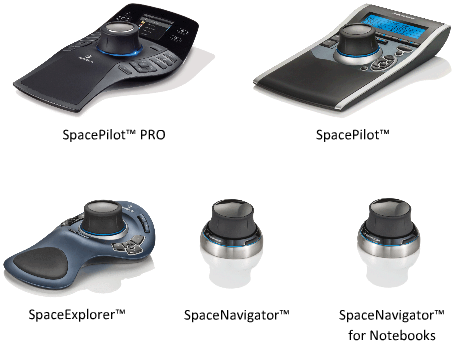
使用 3Dconnexion 三维鼠标更改视图时,将重新设置 ViewCube 工具的方向以反映当前视图。可以从导航栏更改 3Dconnexion 三维鼠标的行为。
| 导航栏上的 3Dconnexion 选项 | ||
|---|---|---|
| 选项 | 说明 | 样例 |
| 对象模式 | 沿控制器帽盖的方向导航视图并将视图重新设置为该方向。 | 向右移动控制器帽盖以将视图平移到右侧。 |
| 漫游模式 | 模拟漫游模型。模型视图沿控制器帽盖的反方向移动。将保持当前视图的方向和高度。 | 向前移动控制器帽盖以朝向模型漫游。 |
| 飞行模式 | 模拟飞越模型。模型视图沿控制器帽盖的反方向移动。不保持当前视图的方向和高度。 | 向上移动控制器帽盖以向上移动视图。这使模型看上去向下移动。 |
| 二维模式 | 仅使用二维导航选项导航视图。视图沿控制器帽盖方向移动。 | 移动控制器帽盖以平移并缩放视图。 |
| “中心”工具 | 指定一个点以定义轴心点并使模型在该点居中。在此轴心点移动之前,它用于后续导航工具。 | 在模型中单击。根据指定点,视图将位于模型的中心。 |
| 3Dconnexion 设置 | 在“选项编辑器”中控制默认导航模式以及 3Dconnexion 三维鼠标平移和旋转的速度 | 调整平移和旋转的速度。 |
使用 3Dconnexion 三维鼠标中的视图管理键
可以使用某些 3Dconnexion 三维鼠标模型上提供的按钮访问不同的视图(例如,俯视图、前视图、左视图、右视图或主视图)。使用“按钮配置编辑器”可以自定义这些按钮的操作。单击设备上的下列按钮时,将得到以下相应的结果:
- 将视图布满到模型范围。围绕场景中心旋转对象视图,并缩小视图以将场景布满到视口。
- 将当前视图重新设置为预设视图的方向。将对象视图返回为预定视图。
- 保持选择敏感度。根据当前选择围绕定义的轴心点重新设置模型方向。
- 保持锁定到选定视图。当“锁定到选定视图”选项在 ViewCube 工具中处于活动状态时,对象视图将围绕选定对象的预定义中心重新设置方向。